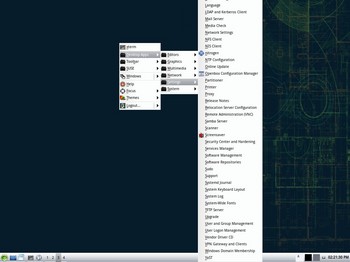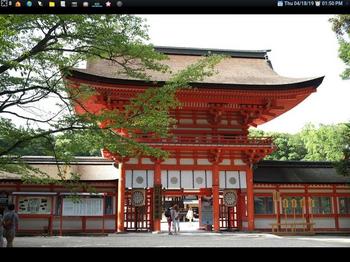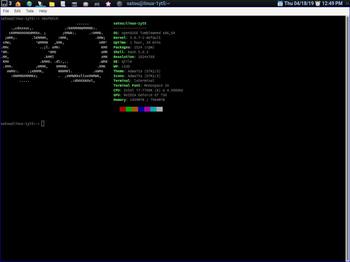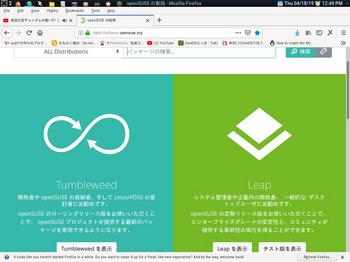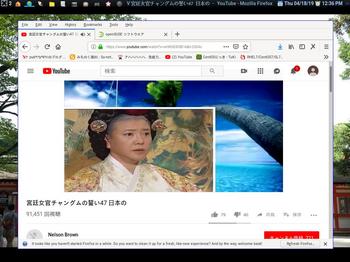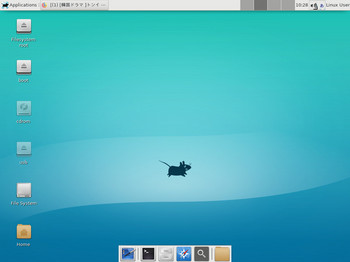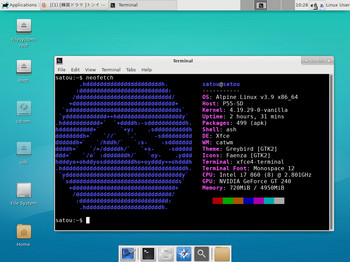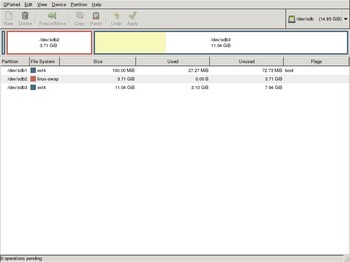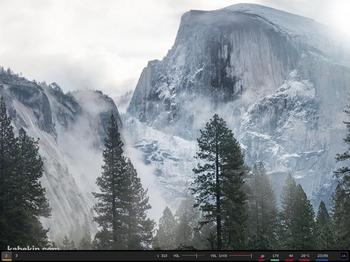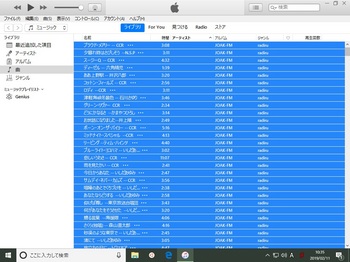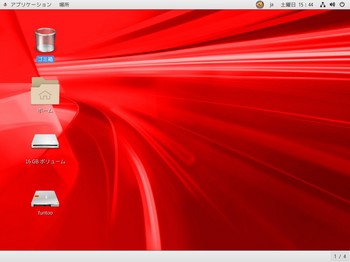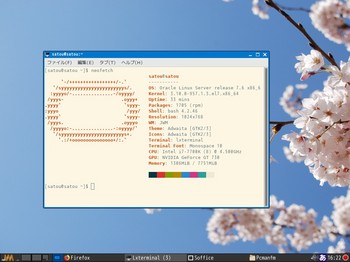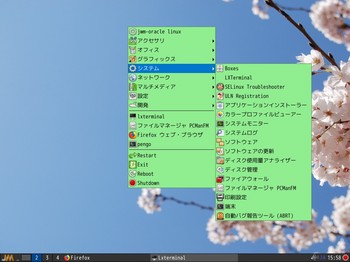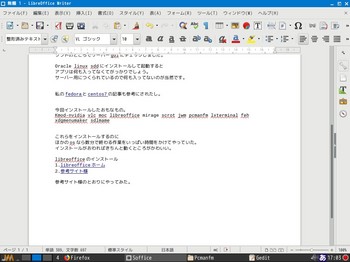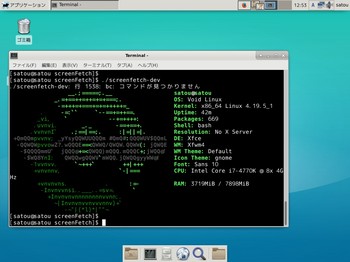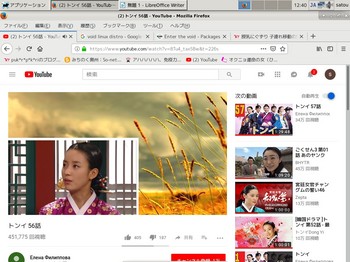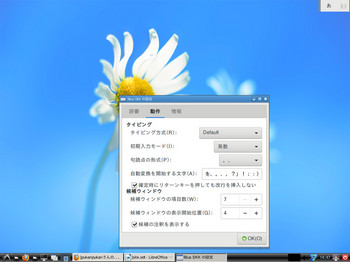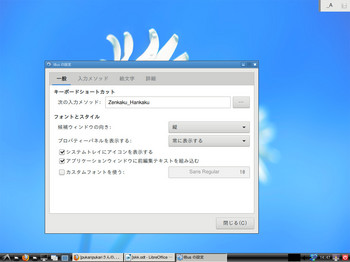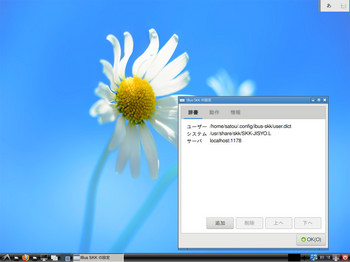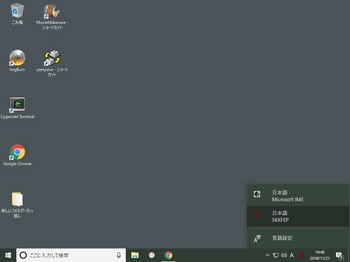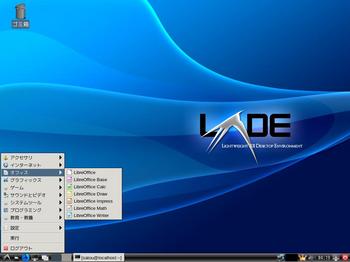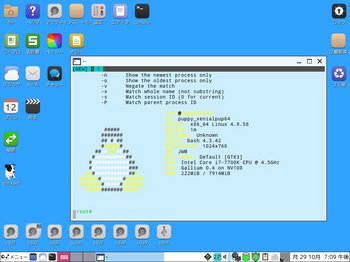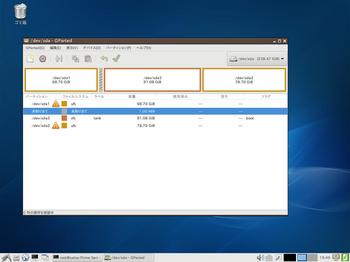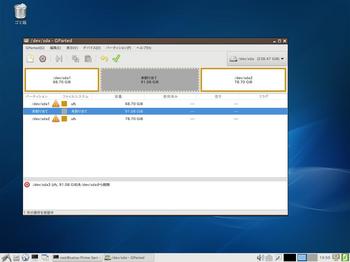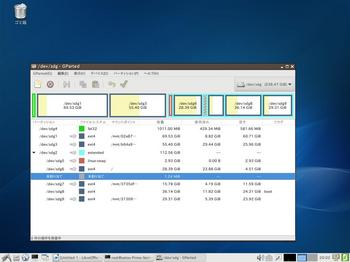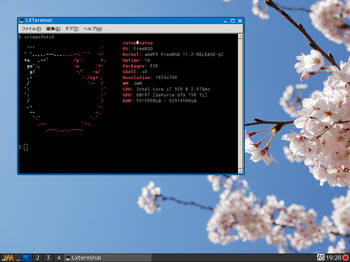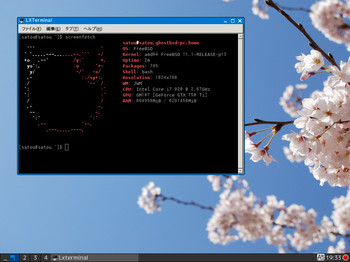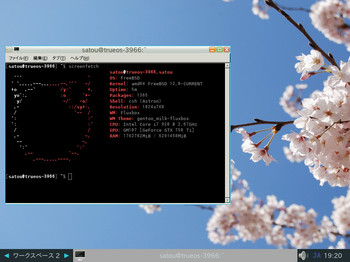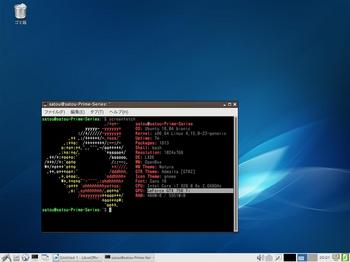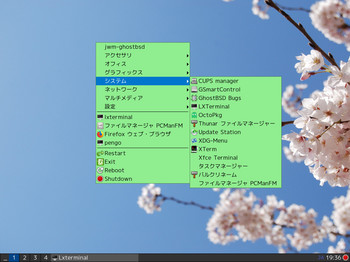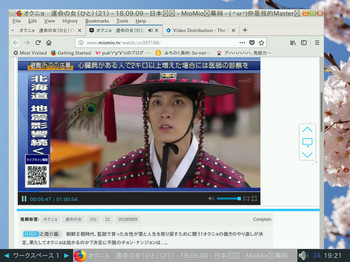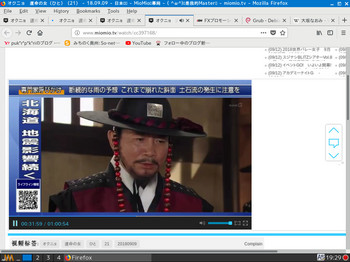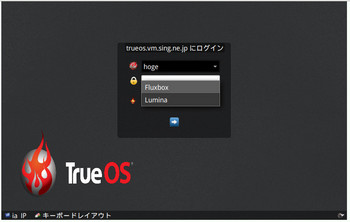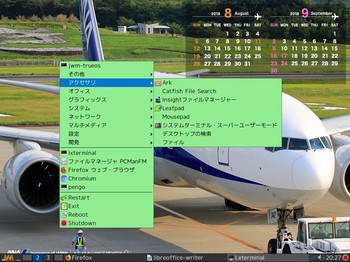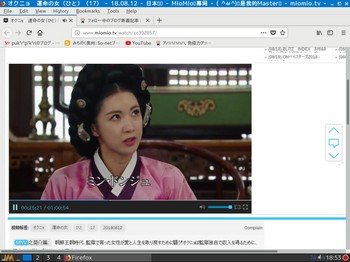openSUSE-Tumbleweed + qtileウインドウマネージャー [その他linux,パソコン・物欲]
お仕事の方はご苦労様です。
あいかわらずlinuxであそんでいます。
今回の私のパソコン環境は osは、openSUSE Tumbleweed qtileウインドウマネージャー
CPU: Intel i7-7700K (8) @ 4.500GHz
GPU: NVIDIA GeForce GT 730
openSUSE-Tumbleweed-NET-x86_64-Snapshot20190412-Media.iso
https://software.opensuse.org/
opensuseは1994年3月初リリース。ドイツ製。
yast2のパッケージ管理などが特徴的です。
私のようなへんなwmをインストールしているようなものには
openSUSE-Tumbleweed(ローリング・リリース版)がいいらしい。
openSUSE-Tumbleweedのインストールはむずかしくはない。
多少時間はかかるが。
generic-desktopを選択してインストールした。
最初にnvidiaドライバーを入れる。
https://en.opensuse.org/SDB:NVIDIA_drivers
generic-desktopはほとんど何もそふとが入ってない
icewmでした。
zypper install lxterminal
zypper addrepo --refresh https://download.nvidia.com/opensuse/tumbleweed NVIDIA
zypper inr -r NVIDIA
zypper install x11-video-nvidiaG05
yast2のboot loaderを開きカーネルのコンソール解像度を1024x768にする。
reboot
qtileウインドウマネージャーのインストール
http://epsi-rns.github.io/desktop/2018/01/02/opensuse-tiling.html
リポジトリの追加
zypper ar http://download.opensuse.org/distribution/leap/15.0/repo/oss/ repo-leap
zypper ar http://download.opensuse.org/update/leap/15.0/oss/ repo-update
zypper ref
zypper dup
色々インストール。
zypper install pcmanfm nitrogen rofi leafpad i3status i3lock i3 qtile
ibus-mozc noto-coloremoji-fonts pulseaudio pavucontrol openbox obconf
moc vlc screennfetch neofetch
awesome-terminal-fonts-master.zip
設定はfedoraで使ったi3フォルダ、qtileフォルダ、openboxフォルダなどをそのまま流用した。
以下の私の記事を参照されたし。
fedora minimal + qtileウィンドウマネージャー
qtileウィンドウマネージャーをふつうのopensuseに入れようとしたが
それは無理でした。openSUSE-Tumbleweedには簡単に入れることができた。
久しぶりにopensuseを使ったが、あいかわらず軽快に動いています。
以下参考画像。
key "Super+Shift+e" pkill icewm
key "Super+Shift+F11" firefox
key "Super+Shift+F12" pcmanfm
key "Super+Return" lxterminal
KeySysWorkspace1="Super+1"
KeySysWorkspace2="Super+2"
KeySysWorkspace3="Super+3"
KeySysWorkspace4="Super+4"
alpine linux on usb 2019 [その他linux,パソコン・物欲]
alpine-extended-3.9.2
あいかわらずlinuxであそんでいます。
今日のわたしのパソコン環境は os alpine linux xfce4デスクトップ
CPU: Intel i7 860 (8) @ 2.801GHz
GPU: NVIDIA GeForce GT 240
alpine linuxは2010年初リリースされた。ノルウェー製
alpine linuxは素人の方は手をださないでしょう。
ssdのパーティションにインストールしたかったがそれは不可で
usbメモリー16GBにインストールした。16GB全部使用。
テキストインストールで案内にしたがってインストールは
root setup-alpine あっという間に終わる。
alpine-extended-3.9.2-x86_64.iso
xfce4のデスクトップにしようとおもう。
インストールが終わったusbメモリーを起動させると
login画面でとまる。
root
設定したパスワードを入力
adduser satou
ユーザーパスワード新規入力
sudo setup-xorg-base
vi /etc/apk/repositories
v3.9とedgeのcommunityのコメント(#)二カ所をはずす。
apk update
apk add xfce4 lxdm faenza-icon-theme
rc-update add lxdm
rc-update add dbus
reboot
再起動後xfce4デスクトップになっているが何も入ってない状態だ。
必用なものをインストールした。
apk add sudo gimp ristretto tzdata volumeicon nano
leafpad setxkbmap scrot firefox-esr icu-libs
dbus-x11 python3 zenity alsa-utils alsa-utils-doc
alsa-lib alsaconf pulseaudio
vi /etc/apk/repositories
edgeのedge/testingコメント(#)一カ所をはずす。
apk update
apk add font-ipa ibus-anthy
vi /etc/apk/repositories
edgeのedge/testingコメント(#)一カ所元に戻す。
設定する。
/home/satou/.ashrc新規作成
#!/usr/bin/env bash
setxkbmap jp
pulseaudio --start
export GTK_IM_MODULE=ibus
export XMODIFIERS=@im=ibus
export QT_IM_MODULE=ibus
#/usr/bin/ibus-daemon -drx
それにアプリケーションメニー→settings→session and startup
にapplication autostart三個追記
ibus-anthyは項目
以下コマンド
ibus-daemon --config=/usr/lib/ibus/ibus-dconf -r -d -x
volumeiconは項目
以下コマンド
volumeicon
timeは項目
以下コマンド
export TZ=Asia/Tokyo
ロケールタイム
ln -sf /usr/share/zoneinfo/Asia/Tokyo /etc/localtime
echo "Asia/Tokyo" > /etc/timezone
xfce4-panelのclockをクリック
timezoneに以下を記入
Asia/Tokyo
/etc/X11/xorg.conf.d/20-modules.confに
一行空欄をもうけて以下を追記。
Section "InputClass"
Identifier "Keyboard Default"
MatchIsKeyboard "yes"
Option "XkbLayout" "jp"
EndSection
satouをaudioグループに入れる。
addgroup satou audio
nano /etc/group
一番したに以下になるようにした。
audio:x:18:root,satou
以上設定おわり。alpine linuxはvideoドライバーがしっかりしていて
nvidiaグラフィックカードを使っているパソコンは難なく起動した。
soundの設定に難儀したがそれは私の英語の読解力不足でした。
alpine linuxは仕上がってみればふつうのosで、軽快にうごくでしょう。
usbに入ったosとしてはpuppy linuxといい勝負でしょう。
現在Packages数499 (apk) あまりいれないようにしよう。
以下参考画像
alpine linux xfce4デスクトップ
neofetchの画像
alpine linuxが入っているusbメモリーの画像
3つのパーティションに自動でわけられた。
マイブームのi3wmにもした。nitrogenと rofiが不可でした。
i3wm-gaps + polybar + xfce4-appfinder +feh +i3lock
screenshotの設定 printキーでjpg自動保存。
bindsym Print exec scrot '%Y-%m-%d-%T_$wx$h_scrot.jpg' -e 'mv $f /home/satou/Pictures'
i3lockはpng画像を用意する。i3lock.shファイル新規作成 以下私の場合。
i3lock#!/usr/bin/env bash
i3lock -i /home/satou/.config/i3/1213023485-kabekin.png
i3lockの起動は私の場合以下のようになっています。
/home/satou/.config/i3/config
bindsym $mod+x exec --no-startup-id /home/satou/.bin/i3lock.sh
firefoxのタブの切り替えは ctrl+tabキー
i3のウインドウの切り替えは winキー+pageupキーまたはwinキーpagedownキー
/home/satou/.config/i3/config
bindsym $mod+Prior workspace prev
bindsym $mod+Next workspace next
i3wm reboot shutdownは alpineの場合systemdでないので、systemctlがつかえない
私の場合以下のようにした。
#nano /etc/sudoers に以下を追記
satou ALL=(ALL) NOPASSWD: /sbin/reboot, /sbin/poweroff
/home/satou/.config/i3/config
bindsym $mod+Shift+e exec --no-startup-id \
"i3-nagbar -t warning -m 'Do you really want to exit i3?' -b \
'Shutdown' 'sudo poweroff' -b 'Reboot' 'sudo reboot' -b 'Logout' 'i3-msg exit'"
トンイ
aac(m4a)ファイル [その他linux,パソコン・物欲]
aac(m4a)ファイル
あいもかわらずパソコンで遊んでいます。
今回の私のパソコン環境、windows10
CPU: Intel(R) Core(TM) i7-8700K CPU @ 3.70GHz
aac(m4a)ファイルは音声ファイルです。ファイルサイズが小さくて〇
ふたり酒 -- 川中美幸 .m4a 3.46分 5.33Mb
ふたり酒 –- 川中美幸 .mp3 3.46分 8.64Mb
aac(m4a)ファイルは知らない方も多いと思います。
aac(m4a)ファイルは1997年に規格化された。
私はNHKラジオ深夜便ネット放送を録音するようになってから
使うようになりました。
録音したものをカーナビで聞きたいと思うのは普通でしょう。
私の場合カーナビはKENWOODのMDV-Z700を使っています。
もう六年前のものです。KENWOODのMDV-Z700はテレビ、オーディオ
関連で充実しているナビです。
usbメモリーにaac(m4a)ファイルをふつうにパソコンでコペパしても
再生できませんでした。
google検索してみるとitunesを介してコペパすれば再生できるようです。
itunesで音楽がフォルダを読み込ませます。そしてすべて選択、コピーをクリックした。
windowsのエクスプローラーでusbメモリーを開きペーストする。
ナビでaac(m4a)ファイルが再生できることは本当でした。
おなじ方法で私が普段愛用しているパナソニックの携帯テレビsv-mv100 2011年製
でも試してみると再生できました。
音質について、駄耳なればここでは省略。
以下参考画像。
itunesの画像。
oracle linux 7.6 [その他linux,パソコン・物欲]
oracle linux 7.6
あけましておめでとうございます。
あいもかわらずlinuxであそんでいます。
今回の私のパソコン環境は os oracle linux gnomeデスクトップ
CPU: Intel i7-7700K (8) @ 4.500GHz
GPU: NVIDIA GeForce GT 730
oracle linuxは 2006年に初リリースされている。fedora centos Red Hat Linux系。
OracleLinux-R7-U6-Server-x86_64-dvd.iso 正式にはoracleのページからダウンロードするでしょう。 登録もしてみたけど、すごくめんどうくさくなってました。 インストールはfedora、centosとほぼ一緒です。 ソフトのところでサーバーguiにチェックしました。 Oracle linux ssdにインストールして起動すると アプリは何も入ってなくてがっかりでしょう。 サーバー用につくられているので何も入ってないのが当然です。 私のfedoraとcentos7の記事も参考にされたし。 日本語入力はかな漢字(ibus-kkc)が最初からはいってます。 今回インストールしたおもなもの。 Kmod-nvidia vlc moc libreoffice mirage scrot jwm pcmanfm lxterminal feh xdgmenumaker sdlmame これらをインストールするのに ほかのosなら数分で終わる作業をいっぱい時間をかけてやっていた。 インストールがおわればきちんと動くところがかわいい。
yum -y groupinstall base "Development tools" --setopt=group_package_types=mandatory,default,optional rpm --import https://www.elrepo.org/RPM-GPG-KEY-elrepo.org rpm -Uvh http://www.elrepo.org/elrepo-release-7.0-3.el7.elrepo.noarch.rpm
libreofficeのインストール 1.libreofficeホーム 2.参考サイト様 参考サイト様のとおりにやってみた。 Kmod-nvidiaのインストール rpm-Uvh'/home/satou/ダウンロード/vulkan-filesystem-1.1.73.0-1.el7.noarch.rpm'
yum --enablerepo=elrepo install kmod-nvidia
vlcのインストール
rpm-Uvh'/home/satou/ダウンロード/epel-release-7-11.noarch.rpm'
yum -y install http://li.nux.ro/download/nux/dextop/el7/x86_64/nux-dextop-release-0-5.el7.nux.noarch.rpm
yum install -y https://download1.rpmfusion.org/free/el/rpmfusion-free-release-7.noarch.rpm
rpm-Uvh'/home/satou/ダウンロード/vulkan-1.1.73.0-1.el7.x86_64.rpm'
rpm-Uvh'/home/satou/ダウンロード/protobuf-lite-2.5.0-1.el7.x86_64.rpm'
yum install -y vlc
mocのインストール
rpm-Uvh'/home/satou/ダウンロード/libid3tag-0.15.1b-17.el7.x86_64.rpm'
rpm-Uvh'/home/satou/ダウンロード/aspell-0.60.6.1-9.el7.x86_64.rpm'
yum install -y moc
mirageのインストール
yum install gnome-python2-gconf
rpm -Uvh '/home/satou/ダウンロード/mirage-0.9.5.2-16.fc29.x86_64.rpm'
scrotのインストール
rpm -Uvh '/home/satou/ダウンロード/imlib2-1.4.5-9.el7.x86_64.rpm'
rpm -Uvh '/home/satou/ダウンロード/giblib-1.2.4-27.gf.el7.x86_64.rpm'
rpm -Uvh '/home/satou/ダウンロード/scrot-0.8-12.el7.psychotic.x86_64.rpm'
以下参考画像
gnomeデスクトップ
neofetch画像
jwmデスクトップ
libreofficeyoutube
void linux 2018 [その他linux,パソコン・物欲]
Void Linux
相変わらずlinuxであそんでいます。
今回私のパソコン環境は、i7-4770K os void linux xfce4デスクトップ
void linux はNetBSDの元メンテナであったJuan Romero Pardinesさんによって
2008年初リリースされた。スペイン製。
Void linux ダウンロード muslは素人には手に負えないでしょう。
void-live-x86_64-20181111-xfce.iso このパソコンはGeForce GTS 250を使っているためインストールのときから grubメニューでeキークリックnomodesetを記入しておこなう。 Void linuxはトラブルもなくsda8パーティションにインストールできた。
void-installerの起動
$su
$voidlinux
#void-installer
今回したこと。 1.nvidiaのインストール 2.firefoxを最新に。 xbpsのアップデートしても最新にならなかったので 直接ダウンロードして/usr/lib/firefoxに解凍しておいた。 3.jwmのインストール インストール後最初におこなったのは端末でbashを使えるようにした。 これでrootの履歴が表示される。 # chsh -s /bin/bash 再起動
日本語fontのインストール # xbps-install -S font-mplus-ttf nvidiaのインストール
再起動 # xbps-install -Sy void-repo-nonfree # xbps-install -Sy nvidia340 $ nano /home/satou/.xinitrc xrandr --setprovideroutputsource modesetting NVIDIA-0 xrandr --auto
# sudo init 6
再起動 xbpsのアップデート # xbps-install -Suv void linux日本語化 # xbps-install -S ibus-mozc gir-freedesktop # gtk-query-immodules-2.0 --update-cache # gtk-query-immodules-3.0 –update-cache $ nano /home/satou/.xprofile 新規作成 #!/bin/sh setxkbmap jp export GTK_IM_MODULE=ibus export XMODIFIERS=@im=ibus export QT_IM_MODULE=ibus ibus-daemon -drx jwmはマイブームのため簡単に書いておく。以下は解凍して手動でインストール。 txt2tags-2.6.tgz # ln -sf /opt/txt2tags-2.6/txt2tags /usr/bin/txt2tags xdg-menu-0.2-219.3.noarch.rpm そのほかにxdgmenumakerもインストールした。 インストールした主なもの。 xbps-install -S jwm feh scrot txt2man python ark p7zip alsa-utils mirage deadbeef smplayer catfish nano alsa-oss pavucontrol pnmixer libreoffice-i18n-ja libreoffice git マイブームSKKはuim-skkで出来ました。 # xbps-install -S xmodmap 参考サイトさま
SKK-JISYO.L.gz の配置
#mkdir -p /usr/share/skk
# gunzip -c /home/satou/ダウンロード/SKK-JISYO.L.gz > /usr/share/skk/SKK-JISYO.L
uim-anthyもインストールする必要 がありました。/home/satou/.xprofile #!/bin/sh export GTK_IM_MODULE=uim export QT_IM_MODULE=uim export XMODIFIERS=@im=uim オートスタートの 設定 /home/satou/.config/autostart/uim-systray.desktop [Desktop Entry] Type=Application Exec=uim-toolbar-gtk3-systray Icon=/usr/share/uim/pixmaps/uim-icon.png X-GNOME-Autostart-enabled=true NoDisplay=false Hidden=false Name[ja_JP]=uim-toolbar-gtk3-systray Comment[ja_JP]=UIMシステムトレイ X-GNOME-Autostart-Delay=0 SKKキー設定でstickyに無変換キー、変換キー割り当てた。
void linuxは起動してみればしっかりとした快適なosでしょう。 以下参考画像。
screenfetch画像
インストール中 上から順番に
インストール中
partition disksの設定 選択してからwriteクリックyes
トンイ
SKKという日本語入力システム [その他linux,パソコン・物欲]
SKKとは
お仕事の方はご苦労さまです。
わたしはあいかわらずlinuxであそんでいます。
今回の私のパソコン環境は、i7-920 osは arch linux lxdeデスクトップ
SKKという日本語入力システムあるのは前から知っていました。
佐藤雅彦氏が1987年 から開発された。
お仕事で使用されてる方も多いとおもわれます。
紹介されているサイトも多数あります。
今回私が 使用したのはibus-skkです。
skkの設定は初期入力モードを英数にする。
モード切り替えを覚える。
|
ひらがな入力モード |
切り替え先 |
備考 |
|
|
q |
カタカナ入力モード |
||
|
ctrl+q |
半角カタカナ入力モード |
||
|
l (エル) |
|
戻るには ctrl+j |
漢字を入力するにはどうするのか。
ローマ字入力で hiraizumiのとき
最初のhキーを打つときにh + shift キーも同時おしする。
▽ひらいずみ となりスペースキーおしで 平泉となる。
このshiftキーがおしずらいということでスペースキーに
shiftキーの機能をあわせた方がおられた。
私の場合以下のようにした。SandS(space and shift)
# pacman -S xcape
$ xmodmap -e 'keycode 255=space'; xmodmap -e 'keycode 65=Shift_L'; /usr/bin/xcape -e '#65=space'
shiftキーの機能をあわせた方 の~/opt/xcape/xcapeの部分を
/usr/bin/xcapeにしただけです。
SKKという日本語入力システムは慣れれば多分やみつきになるでしょう。
素人でも普通に使用してはどうでしょうか。
私もまだ skkの入口にはいったところですが。
この記事もskkで書きました。
$ yay install ibus-skk
archの場合/home/satou/.xprofileを新規作成した。(参考サイトさま)
#!/bin/sh
# modKbd.sh
# SandS configuration
killall xcape # to prevent xcape daemon duplication
xmodmap -e 'keycode 255=space'
xmodmap -e 'keycode 65=Shift_L'
/usr/bin/xcape -e '#65=space'
xmodmap .Xmodmap
! .xmodmap file
! shift_r -> @
clear Shift
add Shift = Shift_L
keycode 62 = at
上記のファイルは他のosで使い回しはできないでしょう。
このファイルはarch linuxで動いた。
以下参考画像
skk設定画像
ibus設定画像
skk設定画像
オクニョ
skk日本語入力システム windows10ではどうか
準備
展開したフォルダの中のSETUP.jsをクリック
setupのあとはフォルダ削除可
2.yamy-0.03.zip sands 参考サイトさま
展開したフォルダをC:¥ に移動した。
展開したフォルダの中に.mayu新規作成(名前変更.mayu.でいけた。以下記入)
funtoo 2018 [その他linux,パソコン・物欲]
funtoo 2018
お仕事の方はご苦労様です。
あいかわらずlinuxであそんでいます。
今回の私のパソコン環境は i7-7700k osはfuntoo lxdeデスクトップ
cpu7700k-i7
マザーボードROG STRIX Z270F GAMING
グラフィックカードGeForce GT 730
funtooのホームページが更新された。インストールガイドにそってやってみた。
パソコン内臓のssdにいれた。結果、
起動はできたがそのままではデスクトップ構築はできなかった。
gentooのrepoをダウンロードしてfuntooのものといれかえて
無理やりデスクトップにした。
funtooのrepoは、/var/git/meta-repo/kitsにある。ダウンロードしたものを
うまく配置する。今回問題になったファイルは以下でした。
かっこ内は配置場所をしめしています。
mupdf(/var/git/meta-repo/kits/text-kit/app-text/mupdf)
openssh (/var/git/meta-repo/kits/net-kit/net-misc/openssh)
opensshはfuntooにはなかったので新規作成になります。
今回わたしが使ったtarファイルはfuntooホームページからダウンロードしたファイルです
stage3-intel64-skylake-funtoo-current-2018-10-24.tar.xz
日付はひんぱんに更新されているようだ。
更新されて不具合がなくなるのを願うばかりた。
今回のfuntooのインストールはpuppy(xenialpup64-7.5)の端末を使って行った。
インストールしようとしているパソコンのssdにすでにインストールしてあったもの。
puppyの端末でchrootがfuntooの方法ではうまくゆかなかった。gentooのchrootの方法でおこなった。
そのほかはインストールガイドにしたがった。
cd /mnt/funtoo mount -t proc /proc /mnt/funtoo/proc mount --rbind /sys /mnt/funtoo/sys mount --make-rslave /mnt/funtoo/sys mount --rbind /dev /mnt/funtoo/dev mount --make-rslave /mnt/funtoo/dev chroot /mnt/funtoo /bin/bash env-update source /etc/profile export PS1="(chroot) $PS1" (chroot) # ego sync (chroot) # emerge -auDN @world 上記の後は、プロファイルの設定をする。 epro list epro flavor desktop
epro mix-ins lxde media-pro
などのようにして使う。
eselect locale list
eselect locale set 番号
上記なども大事だ。
日本語入力はscim-anthyにした。
/home/satou/.xprofileを新規作成した。
#!/bin/sh
setxkbmap jp
if [ -x /usr/bin/scim ] && echo $LANG| grep -qi '.utf'; then
export XMODIFIERS='@im=SCIM'
export GTK_IM_MODULE='scim'
export QT_IM_MODULE='scim'
export LC_CTYPE=$LANG
[ -x /usr/bin/scim-bridge ] && export GTK_IM_MODULE='scim-bridge'
ls /tmp/scim-helper-manager-socket* &>/dev/null || /usr/bin/scim -d
fi
/usr/lib/gtk-2.0/2.10.0/immodules.cacheを編集した。
このファイルの最初の付近に以下を記入する。
"/usr/lib/gtk-2.0/2.10.0/immodules/im-scim.so"
"scim" "SCIM Input Method" "scim" "/usr/share/locale" "ja:ko:zh:en"
/home/satou/.xinitrcを新規作成。
exec ck-launch-session dbus-launch --sh-syntax --exit-with-session startlxde
lxdmで自動ログインするようにした。
emerge lxdm nano -w /etc/conf.d/xdm DISPLAYMANAGER="lxdm" rc-update add xdm default
nano /etc/lxdm/lxdm.conf
autologin=satou
session=/usr/bin/startlxde
skip_password=1
スクリーンショットの設定scrotに変更した。 /home/satou/.config/openbox/lxde-rc.xmlを編集した。 <keybind key="Print"> <action name="Execute"> <command>scrot</command> </action> </keybind> 今回は省略した内容の記事になってしまった。私の前記事 gentoo 2018 funtoo 2017 を参照されたし。 今回インストールした主なもの。 xorg-driver xorg-server Leafpad firefox pulseaudio pavucontrol lxde-mata libreoffice kolourpaint audacious pnmixer sirius emergeの使い方
# emerge --depclean
ソフトインストール失敗の時の残骸処理
libreofficeの日本語化参考サイトさま
nano /etc/portage/make.conf
L10N="ja"
funtooはインストールも設定も 超めんどうですがうまく起動すれば軽快なosになるでしょう。
以下参考画像
lxdeデスクトップ
mocpで再生中
screenfetch画像
puppyの端末 動画の再生をしながらインストール作業をした。
オクニョ
オクニョ
Freebsd デュアルブート [その他linux,パソコン・物欲]
Freebsd デュアルブート
お仕事の方はご苦労様です。
今回の私のパソコン環境はi7 920 GeForce GTX 750 Ti osはbasix xfceデスクトップ
このパソコンには2個のssdを装着していていろんなosをいれている。
1個目にはfreebsd 、trueos、 ghostbsd
2個目には basix、 solus、 rosa、 bunsenlabs、 arch、 slax、
これだけ入っているosをbasixのgrubで起動している。
難関はfreebsd系の起動でしょう
1.trueosはzfsファイルformat 参考サイト様
2.freebsd ghostbsdはufsファイルformat 参考サイト様
上記参考サイト様が有効でした。
Freebsd系のosをパーティションにインストールする時は
希望の場所に未割り当てのパーテイションを用意すると
スムーズにインストールができるでしょう。私の前のfreebsdの記事も参照されたし。
私の現在のbasixの/etc/grub.d/40_customは以下のようになっている。
basixのgrubから見るとfreebsdが入っているssdは(hd1,1) (hd1,2) (hd1,3)
となりました。一番最後に記入したtrueosは簡単な記入でこれで無事起動てきました。
#!/bin/sh
exec tail -n +3 $0
# This file provides an easy way to add custom menu entries. Simply type the
# menu entries you want to add after this comment. Be careful not to change
# the 'exec tail' line above.
menuentry "Slax 9.5.0" {
set root='(hd0,9)'
linux /slax/boot/vmlinuz from=/slax/ perch root=/dev/sda9
initrd /slax/boot/initrfs.img
}
menuentry "ghostbsd" --class freebsd --class bsd --class os {
insmod ufs
insmod bsd
set root=(hd1,1)
kfreebsd /boot/kernel/kernel
kfreebsd_loadenv /boot/device.hints
set kFreeBSD.vfs.root.mountfrom=ufs:/dev/ada0s1a
vfs.root.mountfrom.options=rw
boot
}
menuentry "FreeBSD11.2" --class freebsd --class bsd --class os {
insmod ufs
insmod bsd
set root=(hd1,2)
kfreebsd /boot/kernel/kernel
kfreebsd_loadenv /boot/device.hints
set kFreeBSD.vfs.root.mountfrom=ufs:/dev/ada0s2a
vfs.root.mountfrom.options=rw
boot
}
menuentry 'trueos' --class os {
set root='(hd1,3)'
chainloader +1
}
以下参考画像
一個目のssd
未割り当てのパテイションを用意しておく
2個目のssd
freebsdの画像
ghostbsdの画像
trueosの画像
basixの画像
ghostbsdの画像 ご本家freebsdが最も快適でした。
fluxbox trueosの画像
オクニョ サウンド設定
trueos 2018 [その他linux,パソコン・物欲]
お仕事の方はご苦労さまです。
あいかわらずlinuxであそんでいます。
今回私のパソコンはi7-920 osはtrueos jwmデスクトップ
trueosは2006年に初リリースされた。freebsdの派生。
TrueOS-Desktop-2018-03-25-UNSTABLE-x64-USB.img
上記のものをwindows10にてwin32diskimagerを使用してusbにいれた。
参考サイト様
1.TrueOS MATE # rc-update add slim default
2.デスクトップ構築 slimのインストール
trueos-desktop(lumina-desktop)は希望のパーティションにインストールができる。
日本語入力は#pkg install ja-ibus-anty ja-font-std をインストールした。
しかしうまく動かなかった。
trueosのログイン画面の下のja_Jpにしていたものをen_USに戻すと動いた。
pcdmと言うソフトが不具合の原因と思われるが素人には手に負えない。
qterminalは日本語入力はできないまま。他のlxterminalなどはできる。
/home/satou/.xinitrcを以下の内容で新規作成した。
ーーーーーーーーーーーーーーーーーーーーーーーーーーーーーーーー
#!/bin/sh
# set locale
setxkbmap jp
export LC_ALL=ja_JP.UTF-8
export LANGUAGE=ja_JP.UTF-8
export LANG=ja_JP.UTF-8
# set input method
export XIM=ibus
export GTK_IM_MODULE=ibus
export QT_IM_MODULE=xim
export XMODIFIERS=@im=ibus
export XIM_PROGRAM="ibus-daemon"
export XIM_ARGS="-r --daemonize --xim"
exec start-lumina-session
ーーーーーーーーーーーーーーーーーーーーーーーーーーーーーーーーー
trueos-desktop(lumina-desktop)はlumina-fm(ファイルマネージャー)など
が好きになれなかった。
でtrueosサーバーから入れなおしてjwmデスクトップにしてしまった。
以下はインストールした主なもの
pkg install xorg jwm feh screenfetch scrot txt2tags python xdg-menu ark
p7zip volumeicon pulseaudio alsa-utils pcmanfm lxterminal leafpad ja-ibus-anthy
ja-font-std japanese/libreoffice firefox chromium mirage deadbeef smplayer
hal nano sudo slim-themes slim catfish git gnupg mousepad wget
gimp ja-gimp-help-html
そのほかにxdgmenumakerもインストールした。
trueos-desktopはインストールが容易だがデザインなどで好き嫌いの別れるところでしょう。
freebsdの情報はweb上に豊富にあるが新旧の情報が混在している。
以下参考画像。
trueosのログイン画面
jwmデスクトップ
オクニョ